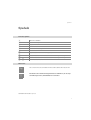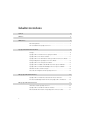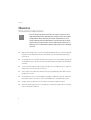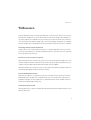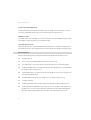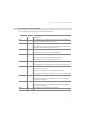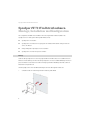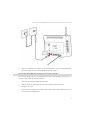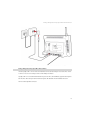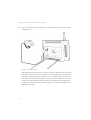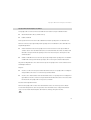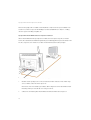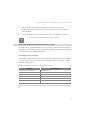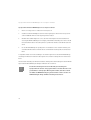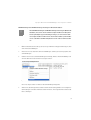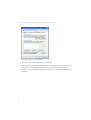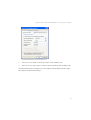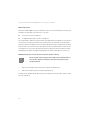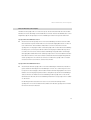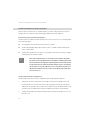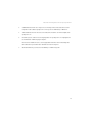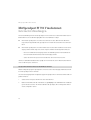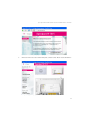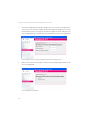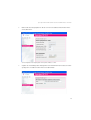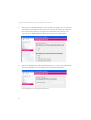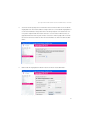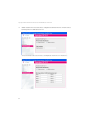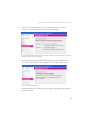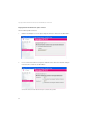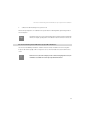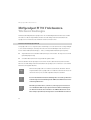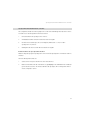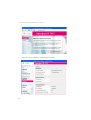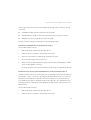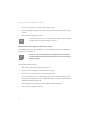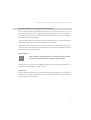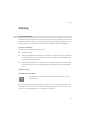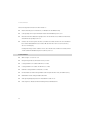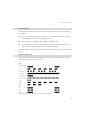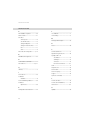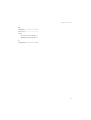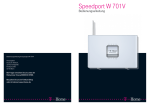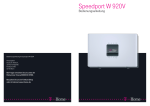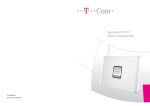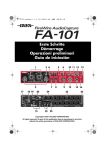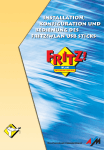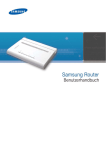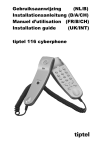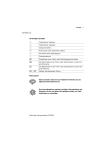Download Speedport W 701V - Vera´s Tinten
Transcript
Speedport W 701V Bedienungsanleitung Herausgeber: Deutsche Telekom AG Symbole Symbole Verwendete Symbole N Telefonhörer abheben. O Telefonhörer auflegen. P Gespräch führen. M Rufnummer oder Kennziffer wählen. Q Sie hören einen Quittungston. k Dreierkonferenz. R Signaltaste (auch Flash- oder Rückfragetaste) drücken. C Die Stern-Taste ist ein Trenn- oder Startzeichen in einer Programmierung. D Die Raute-Taste ist ein Trenn- oder Startzeichen in einer Programmierung. 0… 9 Wählen Sie bestimmte Ziffern. Warnzeichen Dieses Zeichen weist Sie auf nützliche Hinweise und zusätzliche Informationen hin. Tipp ! Das Ausrufezeichen markiert wichtige Informationen und Hinweise, die Sie auf jeden Fall befolgen sollten, um Fehlfunktionen zu vermeiden. Stand der Dokumentation 06/2006 1 Inhaltsverzeichnis Symbole 1 Hinweise 4 Willkommen 5 Was wurde geliefert? . . . . . . . . . . . . . . . . . . . . . . . . . . . . . . . . . . . . . . . . . . . . . . . . . . . . . . . . .6 Die Leuchtdioden des Speedports W 701V . . . . . . . . . . . . . . . . . . . . . . . . . . . . . . . . . . . . .7 Speedport W 701V in Betrieb nehmen 8 Montage . . . . . . . . . . . . . . . . . . . . . . . . . . . . . . . . . . . . . . . . . . . . . . . . . . . . . . . . . . . . . . . . . . . .8 Speedport W 701V an die Stromversorgung anschließen . . . . . . . . . . . . . . . . . . . . . . . .9 Speedport W 701V am DSL anschließen . . . . . . . . . . . . . . . . . . . . . . . . . . . . . . . . . . . . . 10 Speedport W 701V am ISDN oder am analogen Telefonanschluss anschließen . . . 11 Analoge Endgeräte am Speedport W 701V anschließen . . . . . . . . . . . . . . . . . . . . . . . 13 Speedport W 701V am Computer anschließen . . . . . . . . . . . . . . . . . . . . . . . . . . . . . . . . 15 Speedport W 701V kabellos über WLAN mit einem Computer verbinden . . . . . . . . 17 Speedport W 701V mit dem WLAN-Adapter eines Computers verbinden. . . . . . . . . 18 Nach dem Anschluss an den Computer . . . . . . . . . . . . . . . . . . . . . . . . . . . . . . . . . . . . . . 23 Automatische Konfiguration für den Speedport W 701V. . . . . . . . . . . . . . . . . . . . . . . . 24 Mit Speedport W 701V ins Internet 26 Speedport W 701V mit dem Assistenten als DSL-Router einrichten . . . . . . . . . . . . . . 26 Eine Internetverbindung mit dem DSL-Router Speedport W 701V aufbauen . . . . . . 35 Mit Speedport W 701V telefonieren 36 Telefonieren mit dem Speedport W 701V. . . . . . . . . . . . . . . . . . . . . . . . . . . . . . . . . . . . . 36 Speedport W 701V für die DSL-Telefonie einrichten . . . . . . . . . . . . . . . . . . . . . . . . . . . 37 Was Sie über die DSL-Telefonie mit Speedport W 701V wissen sollten . . . . . . . . . . . 41 2 Anhang 43 Technischer Kundendienst. . . . . . . . . . . . . . . . . . . . . . . . . . . . . . . . . . . . . . . . . . . . . . . . . . 43 Technische Daten. . . . . . . . . . . . . . . . . . . . . . . . . . . . . . . . . . . . . . . . . . . . . . . . . . . . . . . . . . 44 Zurücksetzen (Reset). . . . . . . . . . . . . . . . . . . . . . . . . . . . . . . . . . . . . . . . . . . . . . . . . . . . . . . 45 Akustische Signalisierung . . . . . . . . . . . . . . . . . . . . . . . . . . . . . . . . . . . . . . . . . . . . . . . . . . 45 Stichwortverzeichnis . . . . . . . . . . . . . . . . . . . . . . . . . . . . . . . . . . . . . . . . . . . . . . . . . . . . . . . 46 3 Hinweise Hinweise Sicherheitshinweise Bevor Sie den Speedport W 701V aufstellen oder benutzen, beachten Sie unbe- ! dingt die Anweisungen dieser Anleitung. Der Gesetzgeber fordert, dass wir Ihnen wichtige Hinweise für Ihre Sicherheit geben und Sie darauf hinweisen, wie Sie Schäden am Gerät und anderen Einrichtungen vermeiden. Wenn Sie diese Anleitung nicht beachten, haftet die Deutsche Telekom AG nicht für Schäden, die aus fahrlässiger oder vorsätzlicher Missachtung der Anweisungen in dieser Anleitung entstehen! ■ Öffnen Sie den Speedport W 701V nicht. Durch unbefugtes Öffnen des Gehäuses und unsachgemäße Reparaturen können Gefahren für die Benutzer des Gerätes entstehen und der Gewährleistungsanspruch erlischt. ■ Der Speedport W 701V ist nach den Richtlinien der Europäischen Union (CE-Zertifikation) geprüft und ermöglicht den Anschluss aller analogen Telekommunikationsgeräte, die ebenfalls eine CE-Zertifikation besitzen. ■ Lassen Sie keine Flüssigkeiten in das Innere des Speedports W 701V eindringen, da sonst elektrische Schläge oder Kurzschlüsse die Folge sein könnten. ■ Stecken und lösen Sie während eines Gewitters keine Leitungsverbindungen und installieren Sie den Speedport W 701V nicht. ■ Der Speedport W 701V ist nur für Anwendungen innerhalb eines Gebäudes vorgesehen. Verlegen Sie die Leitungen nicht im Freien und nur so, dass niemand darauf treten oder darüber stolpern kann. ■ Betreiben Sie den Speedport W 701V nur mit dem im Lieferumfang enthaltenen Netzteil. ■ Nehmen Sie den Speedport W 701V so in Betrieb, wie es im Abschnitt „Speedport W 701V in Betrieb nehmen“ ab Seite 8 beschrieben ist. 4 Willkommen Willkommen Herzlichen Glückwunsch, dass Sie sich für den Speedport W 701V der Deutschen Telekom, T-Com entschieden haben. Der Speedport W 701V ist eine Telefonanlage zum Telefonieren über das Internet und das Festnetz. Der Speedport W 701V verbindet einen oder mehrere Computer mit Ihrem DSL-Anschluss. Jeder angeschlossene Computer kann über den Speedport W 701V ins Internet gelangen. Als WLAN Access Point bietet Ihnen der Speedport W 701V die Möglichkeit, Ihre Computer kabellos mit dem DSL-Anschluss zu verbinden. Telefonanlage für Internet- und Festnetztelefonie Speedport W 701V ist eine Telefonanlage zum Anschluss von analogen Endgeräten. Sie können zwei analoge Telefone am Speedport W 701V anschließen. Mit beiden angeschlossenen Telefonen können Sie über das Internet oder das Festnetz telefonieren. Anschluss von einem oder mehreren Computern Über vier Netzwerkanschlüsse (LAN-Anschlüsse) können Sie vier Computer direkt am Speedport W 701V anschließen und über einen Netzwerk-Hub oder -Switch weitere Computer anschließen. Außerdem können Sie zusätzliche Computer kabellos über WLAN mit dem Speedport W 701V verbinden. Alle an den Speedport W 701V angeschlossenen Computer sind zu einem Netzwerk verbunden und können untereinander auf freigegebene Dateien und Drucker zugreifen. Internetverbindung für alle Computer Alle mit dem Speedport W 701V verbundenen Computer können auf das Internet zugreifen. Die Internetverbindung wird von dem Speedport W 701V aufgebaut. Dazu müssen im Speedport W 701V die Internetzugangsdaten eingetragen sein. Der Speedport W 701V arbeitet damit als DSL-Router und alle Computer können die Internetverbindung gleichzeitig nutzen. Schutz durch integrierte Firewall Da der Speedport W 701V als DSL-Router betrieben wird, schützt die integrierte Firewall Ihr Netzwerk vor Angriffen aus dem Internet. 5 Was wurde geliefert? Anschluss für netzwerkfähige Geräte Am Netzwerk-Hub- oder Switch der am Netzwerkanschluss des Speedports W 701V angeschlossen ist können weitere netzwerkfähige Geräte angeschlossen werden, beispielsweise Spielekonsolen. WLAN Access Point Der Speedport W 701V ist ein WLAN Access Point. Computer, die mit einem WLAN-Adapter ausgerüstet sind, können kabellos mit dem Speedport W 701V verbunden werden. Unterstützte Betriebssysteme Über den Netzwerkanschluss oder über WLAN kann der Speedport W 701V mit Windows-Betriebssystemen, dem Betriebssystem Linux oder mit Apple-Computern mit dem Betriebssystem Mac OS X verwendet werden. Was wurde geliefert? Wenn Sie die Verpackung geöffnet und ausgepackt haben, liegt folgender Packungsinhalt vor Ihnen: ■ 1 Speedport W 701V ■ 1 Steckernetzteil mit Verbindungskabel zum Anschluss an das Stromnetz ■ 1 DSL-Kabel (Länge: 1,8 m, grau) für den Anschluss des Speedports W 701V an den DSL-Splitter ■ 1 ISDN/analog-Kabel (Länge: 1,8 m, grau) für den Anschluss des Speedports W 701V an den ISDN-NTBA oder den analogen Telefonanschluss ■ 1 Netzwerkkabel (Länge: 1,8 m, gelb) zum Anschluss des Speedports W 701V an einen Computer oder einen Netzwerk-Hub oder -Switch ■ 1 TAE/RJ45-Adapter zum Anschluss des Speedports W 701V an das analoge Telefonnetz ■ 1 Installationsanleitung ■ 1 Bedienungsanleitung mit den wichtigsten Hinwiesen für die Bedienung des Speedports W 701V. ■ 1 Bedienungsanleitung mit detaillierten Informationen zu Anschluss, Installation und Konfiguration des Speedports W 701V, sowie erweiterten Hinweisen zur WLAN-Technologie und der Porblembehandlung. Diese Bedienungsanleitung befindet sich im PDF-Format auf der Speedport W 701V-CD. 6 Die Leuchtdioden des Speedports W 701V Die Leuchtdioden des Speedports W 701V Die Leuchtdioden des Speedports W 701V haben folgende Bedeutung: LED Farbe Bedeutung Power grün leuchtet dauerhaft, wenn die Stromzufuhr besteht und der Speedport W 701V betriebsbereit ist WAN grün leuchtet dauerhaft, wenn der Modem-Umschalter auf den VDSL2-Modem-Betrieb geschaltet ist (Modem-Umschalter auf „ext.“) T-DSL grün blinkt, wenn die Verbindung zu T-DSL unterbrochen ist leuchtet dauerhaft, wenn der T-DSL-Anschluss betriebsbereit und das interne ADSL-Modem aktiv ist (Modem-Umschalter auf „int.“) Online grün blinkt schnell, wenn die Internet-Zugangsdaten fehlerhaft sind leuchtet dauerhaft, wenn eine Internetverbindung besteht Internet grün blinkt, wenn eine VoIP-Verbindung besteht blinkt schnell, wenn die VoIP-Zugangsdaten fehlerhaft sind leuchtet dauerhaft, wenn ein VoIP-Zugang eingerichtet ist Festnetz grün blinkt, wenn eine Festnetz-Verbindung besteht leuchtet dauerhaft, wenn der Speedport W 701V mit dem ISDN verbunden ist Status grün blinkt, wenn versucht wird die automatische Konfiguration für den Speedport W 701V zu starten blinkt schnell, wenn die automatische Konfiguration fehlschlägt leuchtet dauerhaft, wenn der Speedport W 701V automatisch konfiguriert wird WAN/LAN 1 grün blinkt, wenn Daten übertragen werden leuchtet dauerhaft, wenn ein Netzwerkkabel gesteckt und eine Verbindung zum Computer hergestellt ist LAN 2 - LAN 4 grün blinkt, wenn Daten übertragen werden leuchtet dauerhaft, wenn ein Netzwerkkabel gesteckt und eine Verbindung zum Computer hergestellt ist WLAN grün leuchtet dauerhaft, wenn die WLAN-Funktion aktiv ist 7 Speedport W 701V in Betrieb nehmen Speedport W 701V in Betrieb nehmen Montage, Installation und Konfiguration Dieses Kapitel beschreibt die unterschiedlichen Anschlussmöglichkeiten und die Installation des Speedports W 701V. Dazu gehören die folgenden Arbeitsschritte: ■ Speedport W 701V aufstellen ■ Speedport W 701V an die Stromversorgung, das DSL und das ISDN oder den analogen Telefonanschluss anschließen ■ Analoge Endgeräte an Speedport W 701V anschließen ■ Speedport W 701V an den Computer anschließen Montage Stellen Sie den Speedport W 701V an einem geeigneten Ort auf. Der Ort sollte trocken, staubfrei und ohne direkte Sonneneinstrahlung sein. Wenn Sie den Speedport W 701V mit einer Kabelverbindung an Ihren Computer anschließen möchten, beachten Sie die zur Verfügung stehenden Kabellängen, das heißt, stellen Sie das Gerät in Computernähe auf. Um den Speedport W 701V an der Wand aufzuhängen, führen Sie die folgenden Schritte aus: 1. Schrauben Sie die im Lieferumfang enthaltene Halterung an die Wand. Montage der Wandhalterung für Speedport W 701V 8 Speedport W 701V an die Stromversorgung anschließen 2. Stecken Sie den Speedport W 701V auf die Wandhalterung. Speedport W 701V auf die Wandhalterung stecken Speedport W 701V an die Stromversorgung anschließen Um den Speedport W 701V an die Stromversorgung anzuschließen, führen Sie die folgenden Schritte aus: 1. Stellen Sie den Speedport W 701V so hin, dass Ihnen die Buchsenleiste zugewandt ist. 2. Nehmen Sie das Netzteil zur Hand. 3. Schließen Sie das Netzteil an der Buchse ganz rechts auf der Buchsenleiste des Speedports W 701V an und stellen Sie sicher, dass sich der Ein- und Ausschalter des Speedports W 701V auf Stellung „I“ befindet. 4. Stecken Sie das Netzteil in die Steckdose der Stromversorgung. 9 Speedport W 701V am DSL anschließen Anschluss des Speedports W 701V an die Stromversorgung 5. Die grüne Leuchtdiode „T-DSL“ beginnt nach einigen Sekunden zu blinken und signalisiert damit die Betriebsbereitschaft des Speedports W 701V. Speedport W 701V am DSL anschließen Um den Speedport W 701V am DSL anzuschließen, führen Sie die folgenden Schritte aus: 1. Nehmen Sie das DSL-Kabel (grau) zur Hand. 2. Schließen Sie das eine Kabelende an der mit „T-DSL“ beschrifteten Buchse auf der Buchsenleiste des Speedports W 701V an. 3. Schließen Sie dann das andere Kabelende an der mit „DSL“ beschrifteten Buchse des DSL-Splitters an. 10 Speedport W 701V am ISDN oder am analogen Telefonanschluss anschließen Anschluss des Speedports W 701V am DSL-Splitter 4. Die grüne Leuchtdiode „T-DSL“ beginnt nach kurzer Zeit dauerhaft zu leuchten und signalisiert damit, dass der Speedport W 701V für Internetverbindungen über DSL bereit ist. Speedport W 701V am ISDN oder am analogen Telefonanschluss anschließen Sie können den Speedport W 701V an einem ISDN-Anschluss oder an einem analogen Telefonanschluss anschließen. Führen Sie dafür die folgenden Schritte aus: 1. Nehmen Sie das ISDN/analog-Kabel (grau) zur Hand. 2. Schließen Sie das eine Kabelende an der mit „T-Net/T-ISDN“ beschrifteten Buchse des Speedports W 701V an. 3. Wenn Sie über einen ISDN-Anschluss verfügen, dann schließen Sie das andere Kabelende an einer Anschlussbuchse Ihres ISDN-NTBAs an. 11 Speedport W 701V am ISDN oder am analogen Telefonanschluss anschließen Anschluss des Speedports W 701V am ISDN-NTBA Verfügen Sie neben einem DSL-Anschluss lediglich über einen analogen Telefonanschluss, dann schließen Sie am anderen Kabelende zunächst den im Lieferumfang enthaltenen TAE/RJ45-Adapter an. Schließen Sie den Speedport W 701V dann mit dem TAE-Stecker an der mit „F“ beschrifteten Buchse Ihres DSL-Splitters an. 12 Analoge Endgeräte am Speedport W 701V anschließen Anschluss des Speedports W 701V am DSL und dem analogen Telefonanschluss über den DSL-Splitter Analoge Endgeräte am Speedport W 701V anschließen Um den Speedport W 701V zum Telefonieren über das Internet oder den analogen Festnetzanschluss nutzen zu können, müssen Sie ein analoges Telefon an die Anlage anschließen. Speedport W 701V ist nach den Richtlinien der Europäischen Union (CE-Zertifikation) geprüft und ermöglicht den Anschluss aller analogen Telekommunikationsgeräte, die ebenfalls eine CE-Zertifikation besitzen. Führen Sie den folgenden Schritt aus: 13 Analoge Endgeräte am Speedport W 701V anschließen ■ Stecken Sie den TAE-Stecker Ihres analogen Telefons in eine der TAE-Buchsen auf der Rückseite des Speedports W 701V. Anschluss eines analogen Telefons Beide Nebenstellen des Speedports W 701V sind universell codiert und damit für den Anschluss beliebiger analoger Endgeräte wie Telefone, Anrufbeantworter oder Faxgeräte geeignet. Die Adressierung der Endgeräte an den Nebenstellen des Speedports W 701V erfolgt dann über DSL-Rufnummern beziehungsweise die analoge Rufnummer, die Sie von der Deutschen Telekom AG für Ihren T-DSL- oder T-Net-Anschluss erhalten haben. Alle Rufnummern können gezielt über die Benutzeroberfläche des Speedports W 701V den Nebenstellen zugewiesen werden. Lesen Sie dazu auch das Kapitel „Telefonverbindungen“ ab Seite 36. 14 Speedport W 701V am Computer anschließen Speedport W 701V am Computer anschließen Der Speedport W 701V kann auf zwei unterschiedliche Arten mit dem Computer verbunden werden: ■ über die Netzwerkanschlüsse (LAN-Anschlüsse) ■ kabellos mit WLAN Ein Computer kann immer nur auf eine dieser beiden Arten mit dem Speedport W 701V verbunden sein. Wenn Sie mehrere Computer gleichzeitig mit dem Speedport W 701V verbinden möchten, dann haben Sie folgende Möglichkeiten: ■ An den Netzwerkanschlüssen des Speedports W 701V können Sie bis zu vier Computer direkt anschließen oder an einem der Netzwerkanschlüsse einen Netzwerk-Hub oder -Switch anschließen und damit alle Leistungsmerkmale des Speedports W 701V für weitere Computer oder ein ganzes Netzwerk bereitstellen. ■ Kabellos mit WLAN können Sie mehrere Computer gleichzeitig mit dem Speedport W 701V verbinden und damit alle Leistungsmerkmale des Speedports W 701V für ein ganzes Netzwerk bereitstellen. Die genannten Möglichkeiten, einen oder mehrere Computer am Speedport W 701V anzuschließen, können Sie beliebig kombinieren. Beispiele: ■ Anschluss von bis zu vier Computern an den Netzwerkanschlüssen von Speedport W 701V und gleichzeitiger, kabelloser Anschluss von mehreren Computern über WLAN. ■ Anschluss eines Netzwerks über einen der Netzwerkanschlüsse von Speedport W 701V und gleichzeitiger, kabelloser Anschluss mehrerer Computer über WLAN. Auf diese Weise können zwei unterschiedliche Netzwerke am Speedport W 701V angeschlossen werden. Beachten Sie die folgenden Hinweise: Wenn Sie den Speedport W 701V über einen der Netzwerkanschlüsse an einen Computer anschließen möchten, dann überprüfen Sie, ob Ihr Computer über einen Netzwerkanschluss verfügt. Ein Netzwerkanschluss ist meist mit dem Netzwerksymbol oder mit der Beschriftung „LAN“ gekennzeichnet. 15 Speedport W 701V am Computer anschließen Wenn Sie den Speedport W 701V kabellos mit WLAN (Wireless LAN) mit einem Computer verbinden möchten, dann muss in dem Computer ein WLAN-Adapter nach dem Standard IEEE 802.11b (bis zu 11 Mbit/s) oder 802.11g (bis zu 54 Mbit/s) eingebaut sein. Speedport W 701V am LAN-Anschluss des Computers anschließen Über ein Netzwerkkabel kann der Speedport W 701V direkt an einen Computer angeschlossen werden. Der Anschluss über das Netzwerkkabel erfolgt betriebssystemunabhängig. Alle Computer, die über den LANAnschluss angeschlossenen werden, müssen über eine Netzwerkkarte (Ethernet-Karte) verfügen. Anschluss des Speedports W 701V an die Netzwerkkarte eines Computers 1. Nachdem Sie den Speedports W 701V wie auf Seite 9 beschrieben an das Stromnetz und DSL angeschlossen haben, schalten Sie Ihren Computer ein. Wenn Sie mit einem Linux-Betriebssystem arbeiten, dann konfigurieren Sie Ihre Netzwerkkarte mit der Einstellung „DHCP“ per YaST, falls dies noch nicht geschehen ist. 2. 16 Schließen Sie ein Ende des gelben Netzwerkkabels an die Netzwerkkarte des Computers an. Speedport W 701V kabellos über WLAN mit einem Computer verbinden 3. Schließen Sie das andere Ende des Netzwerkkabels an einem Netzwerkanschluss des Speedports W 701V an. Die Netzwerkanschlüsse sind mit „WAN/LAN 1“, „LAN 2“, „LAN 3“ und „LAN 4“ beschriftet. 4. Lesen Sie nun die Hinweise im Abschnitt „Nach dem Anschluss an den Computer“ auf Seite 23. Es ist keine Treiberinstallation auf dem Computer notwendig. Tipp Speedport W 701V kabellos über WLAN mit einem Computer verbinden Der Speedport W 701V kann über WLAN kabellos mit einem Computer verbunden werden. Sie benötigen für jeden Computer, den Sie über WLAN mit dem Speedport W 701V verbinden wollen, Unterstützung für WLAN, zum Beispiel durch einen kompatiblen WLAN-Adapter. Voreinstellungen im Speedport W 701V Standardmäßig wir der Speedport W 701V mit voreingestellten Werten für die WLAN-Sicherheit ausgeliefert. Diese Werte müssen Sie auch am Computer mit dem WLAN-Adapter eingeben, um erfolgreich eine WLANVerbindung herstellen zu können. Folgende Werte sind im Speedport W 701V werksseitig voreingestellt: Einstellung voreingestellter Wert SSID (Name des Funknetzwerks) Individueller Wert Methode der Verschlüsselung TKIP (WPA) Verschlüsselung WPA-PSK Typ der Authentisierung / Anmeldung Open Key Netzwerkmodus Infrastruktur Kanal 6 Wenn Sie verschlüsselte WLAN-Verbindungen aufbauen möchten, folgen Sie den nachfolgenden Anleitungen. 17 Speedport W 701V mit dem WLAN-Adapter eines Computers verbinden Speedport W 701V mit dem WLAN-Adapter eines Computers verbinden 1. Wenn noch nicht geschehen, schalten Sie Ihren Computer ein. 2. Installieren Sie den WLAN-Adapter zusammen mit der zugehörigen Software in Ihrem Computer. Beachten Sie dabei die Hinweise in der zugehörigen Dokumentation. 3. Nachdem die Installation abgeschlossen ist, steht Ihnen in der Regel eine Benutzeroberfläche zur Steuerung der WLAN-Verbindungen zur Verfügung. In den Windows-Betriebssystemen können Sie die Benutzeroberfläche über ein herstellerspezifisches Symbol in der Taskleiste oder über das Startmenü öffnen. 4. Um eine WLAN-Verbindung zum Speedport W 701V aufzubauen, können Sie die im Betriebssystem vorhandene WLAN-Software verwenden oder Sie verwenden die herstellerspezifische Benutzeroberfläche. Im Folgenden erhalten Sie zwei Beschreibungen: eine für die Vorgehensweise mit den WLAN-Verbindungseinstellungen in Windows XP und eine für die Vorgehensweise mit der herstellerspezifischen Benutzeroberfläche. Falls Sie mit dem Betriebssystem Windows XP arbeiten, wird empfohlen, die Einstellungen für den WLAN-Adapter mit den WLAN-Verbindungseinstellungen in Windows XP vorzunehmen. ! In beiden Beschreibungen werden die im Abschnitt „Voreinstellungen im Speedport W 701V“ auf Seite 17 angegebenen Werte verwendet. Wenn Sie voreingestellte Werte in dem Speedport W 701V geändert haben, dann müssen Sie für den Aufbau der WLAN-Verbindung die geänderten Werte nehmen oder über eine LAN-Verbindung die Anlage auf Werkseinstellungen zurücksetzen. 18 Speedport W 701V mit dem WLAN-Adapter eines Computers verbinden WLAN-Verbindung mit den WLAN-Verbindungseinstellungen in Windows XP aufbauen ! Um die WLAN-Verbindung mit den WLAN-Verbindungseinstellungen in Windows XP aufzubauen, muss Service Pack 2 auf Ihrem Computer installiert sein. Überprüfen Sie über „Arbeitsplatz / Systemeinstellungen anzeigen“, ob Service Pack 2 auf Ihrem Computer installiert ist. Wenn Service Pack 2 nicht installiert ist, dann installieren Sie es über Microsoft Windows Update bevor Sie die nächsten Schritte ausführen. 1. Öffnen Sie über das Startmenü die „Systemsteuerung“ und klicken Sie doppelt auf die Kategorie „Netzwerk- und Internetverbindungen“. 2. Klicken Sie im Fenster „Netzwerk- und Internetverbindungen“ auf das Systemsteuerungssymbol „Netzwerkverbindungen“. 3. Markieren Sie im Fenster „Netzwerkverbindungen“ den Eintrag „Drahtlose Netzwerkverbindung“ und öffnen Sie über das Kontextmenü das Fenster „Eigenschaften“. Eigenschaftenfenster für Drahtlose Netzwerkverbindung öffnen Das Fenster „Eigenschaften von Drahtlose Netzwerkverbindung“ wird geöffnet. 4. Aktivieren Sie auf der Registerkarte „Drahtlosnetzwerke“ die Einstellung „Windows zum Konfigurieren der Einstellungen verwenden“ und klicken Sie dann im Bereich „Bevorzugte Netzwerke“ auf die Schaltfläche „Hinzufügen“. 19 Speedport W 701V mit dem WLAN-Adapter eines Computers verbinden Eigenschaften von Drahtlose Netzwerkverbindung Das Fenster „Drahtlose Netzwerkeigenschaften“ wird geöffnet. 5. Auf der Registerkarte „Zuordnung“ tragen Sie den Namen Ihres Funknetzwerkes (SSID) und Ihren Netzwerkschlüssel ein. Beide Angaben finden Sie auf dem Typenschild auf der Geräterückseite Ihres Speedports W 701V. Die weiteren Einstellungen müssen mit denen in der folgenden Abbildung übereinstimmen: 20 Speedport W 701V mit dem WLAN-Adapter eines Computers verbinden Einstellungen WPA-Datenverschlüsselung in Windows XP 6. Klicken Sie im Fenster„Drahtlose Netzwerkeigenschaften“ auf die Schaltfläche „OK“. 7. Klicken Sie im Fenster „Eigenschaften von Drahtlose Netzwerkverbindung“ auf die Schaltfläche „OK“. Die WLAN-Verbindung wird nun aufgebaut. Sollte es beim Aufbau der WLAN-Verbindung Probleme geben, dann überprüfen Sie die WLAN-Einstellungen. 21 Speedport W 701V mit dem WLAN-Adapter eines Computers verbinden WPA und Windows XP WPA wird von Windows® XP unterstützt. Sollte WPA nicht oder nicht zu Ihrer Zufriedenheit auf Ihrem Rechner mit Windows XP als Betriebssystem laufen, kann es sein, dass ■ Service Pack 2 (SP2) nicht installiert ist. ■ ein Update der WPA Software unter XP notwendig wird. Das im Folgenden beschriebene Vorgehen kann dann notwendig werden. Das Upgrade einer Software auf einem Rechner, im Besonderen des Betriebssystems, bedeutet immer einen Eingriff in eine bestehende Betriebssystemstruktur. Durch Updates können Störungen in der Windows Registry und bei Programmverknüpfungen entstehen. T-Com kennt nicht die Komplexität Ihres Rechners und der installierten Software. Aus diesem Grund kann T-Com für eventuelle auftretende Störungen, Datenverlust oder Rechnerabsturz in keinem Fall haftbar gemacht werden. Das Update für WPA befindet sich auf dem Download Server von Microsoft. WLAN-Verbindung mit der herstellerspezifischen Benutzeroberfläche aufbauen ! Für die folgenden Schritte benötigen Sie Ihre SSID und einen Netzwerkschlüssel. Sie finden diese Angaben auf dem Typenschild auf der Geräterückseite Ihres Speedports W 701V. 1. Tragen Sie Ihre SSID (Name des Funknetzwerks) in der Benutzeroberfläche ein. 2. Tragen Sie Ihren Netzwerkschlüssel in der Benuteroberfläche ein. Bestätigen Sie Ihre Angaben über die dafür vorgesehene Schaltfläche (zum Beispiel „OK“, „Senden“, „Absenden“ oder „Verbinden“). 22 Nach dem Anschluss an den Computer Nach dem Anschluss an den Computer Nachdem Sie den Speedport W 701V mit einem Computer oder einem Netzwerk-Hub oder -Switch verbunden haben, können Sie die Anlage nach Ihren Bedürfnissen einrichten. Beachten Sie dafür bitte, dass es zwei Möglichkeiten gibt, wie der Speedport W 701V für Verbindungen mit dem Internet genutzt werden kann. Speedport W 701V als DSL-Router nutzen ■ Als DSL-Router kann der Speedport W 701V für Internetverbindungen, für die DSL-Telefonie und für die Festnetztelefonie genutzt werden. Dafür müssen zunächst die Zugangsdaten, die Sie von Ihrem Internet- und Ihrem DSL-Telefonieanbieter erhalten haben sowie Ihre Festnetznummern in dem Speedport W 701V eingetragen werden. So baut der Speedport W 701V dann die Internetverbindung für alle angeschlossenen Computer über den selben Internetzugang auf und über die angeschlossenen Telefone können Internet- und Festnetztelefonverbindungen hergestellt werden. Zum Eintragen der Zugangsdaten und der Rufnummern stellt der Speedport W 701V eine komfortable Benutzeroberfläche bereit, in der Ihnen ein Assistent Schritt für Schritt bei der Ersteinrichtung der Anlage hilft. Wie Sie den Speedport W 701V als DSL-Router einrichten, ist im Abschnitt „Speedport W 701V mit dem Assistenten als DSL-Router einrichten“ auf Seite 26 beschrieben. Speedport W 701V als DSL-Modem nutzen ■ Als DSL-Modem kann der Speedport W 701V für Internetverbindungen und für die Festnetztelefonie genutzt werden. Um die Anlage für Internetverbindungen zu nutzen, muss auf den angeschlossenen Computern eine Internetzugangssoftware installiert werden und mit den Zugangsdaten eines Internetanbieters ein Internetzugang eingerichtet werden. So baut jeder Computer die Internetverbindungen selbst auf. Hinweise zum Aufbau einer Internetverbindung mit dem Speedport W 701V als DSL-Modem finden Sie im Abschnitt „Eine Internetverbindung mit dem DSL-Router Speedport W 701V aufbauen“ auf Seite 35. Um die Anlage für die Festnetztelefonie zu nutzen, müssen Sie keine Einstellungen in dem Speedport W 701V vornehmen. Weitere Hinweise finden Sie im Abschnitt „Speedport W 701V für die DSL-Telefonie einrichten“ ab Seite 37. 23 Automatische Konfiguration für den Speedport W 701V Automatische Konfiguration für den Speedport W 701V Wenn Sie über einen DSL-Anschluss von T-Online auf Basis von VDSL2 verfügen, dann können Sie Ihren Speedport W 701V automatisch für den Internetzugang und die DSL-Telefonie konfigurieren. Voraussetzungen für die automatische Konfiguration Um die automatische Konfiguration mit dem Speedport W 701V nutzen zu können, müssen Sie die folgenden Voraussetzungen erfüllen: ■ Sie verfügen über einen DSL-Anschluss (Basis VDSL2) von T-Online. ■ Sie haben die Auftragsbestätigung für Ihren DSL-Anschluss von T-Online erhalten und der DSL-Anschluss ist freigeschaltet. ■ Sie haben Ihren Speedport W 701V angeschlossen und eingeschaltet wie unter „Montage, Installation und Konfiguration“ ab Seite 8 beschrieben. ! Wenn Sie Ihren DSL-Anschluss von einem anderen Internetanbieter als T-Online bekommen, und wenn Ihr DSL-Anschluss nicht auf Basis von VDSL2 arbeitet, dann kann die automatische Konfiguration nicht durchgeführt werden. Richten Sie Ihren Speedport W 701V in diesem Fall mit dem Einrichtungsassistenten des Konfigurationsprogramms von Speedport W 701V ein. Lesen Sie dafür die Informationen in „Mit Speedport W 701V ins Internet“ ab Seite 26 und „Mit Speedport W 701V telefonieren“ ab Seite 36. Speedport W 701V automatisch konfigurieren Um den Speedport W 701V automatisch zu konfigurieren führen Sie die folgenden Schritte aus: 1. Schließen Sie ein externes VDSL-Modem (z. B. Speedport 300HS) an Ihren Speedport W 701V an. Das VDSL-Modem muss an einem freien Anschluss des DSL-Splitters und an der Anschlussbuchse „WAN/LAN 1“ des Speedports W 701V angeschlossen werden. Beachten Sie dafür die Hinweise unter „Speedport W 701V in Betrieb nehmen“ ab Seite 8 und die Dokumentation Ihres VDSL-Modems. 2. Schieben Sie den Modem-Umschalter ganz links auf der Buchsenleiste des Speedports W 701V auf die Position „ext.“. 24 Automatische Konfiguration für den Speedport W 701V 3. Sobald beide Geräte an den Strom angeschlossen und eingeschaltet sind, startet die automatische Konfiguration. Dafür stellt der Speedport W 701V eine gesicherte Verbindung zu T-Online her. 4. T-Online identifiziert Ihren DSL-Anschluss und sendet, falls erforderlich, ein Firmware-Update für den Speedport W 701V. 5. Die T-Online Systeme senden Ihre Internetzugangsdaten. Der Speedport W 701V empfängt diese Daten und wird für den T-Online Zugang konfiguriert. Wenn Sie für Ihren T-Online-Anschluss auch Zugangsdaten für die DSL-Telefonie beauftragt haben, dann werden die entsprechenden Daten ebenfalls automatisch konfiguriert. 6. Abschließend wird eine gesicherte Internetverbindung zu T-Online hergestellt. 25 Mit Speedport W 701V ins Internet Mit Speedport W 701V ins Internet Internetverbindungen Für Internetverbindungen können Sie den Speedport W 701V als DSL-Router oder als DSL-Modem nutzen. In beiden Fällen müssen Sie über die Zugangsdaten eines Internetanbieters verfügen. ■ Wenn Sie den Speedport W 701V als DSL-Router einrichten möchten, dann führen Sie die Einrichtungsschritte im folgenden Abschnitt „Speedport W 701V mit dem Assistent als DSL-Router einrichten“ durch. ■ Wenn Sie den Speedport W 701V als DSL-Modem nutzen möchten, dann installieren Sie eine Internetzugangssoftware auf allen angeschlossenen Computern und führen Sie die folgenden Schritte aus: – Bauen Sie mit Hilfe der Internetzugangssoftware eine Verbindung zu Ihrem Internetanbieter auf. Beachten Sie dazu die Dokumentation der Internetzugangssoftware. – Starten Sie auf Ihrem Computer einen Internetbrowser. Sie können im Internet surfen. Hinweise zu den beiden Betriebsarten des Speedports W 701V finden Sie auch im Abschnitt „Nach dem Anschluss an den Computer“ auf Seite 23. Speedport W 701V mit dem Assistenten als DSL-Router einrichten Mit dem Konfigurationsprogramm Speedport W 701V können Sie einen Internetzugang und alle weiteren Funktionen des Speedports W 701V einrichten. Um einen Internetzugang mit dem Konfigurationsprogramm Speedport W 701V einzurichten, führen Sie die folgenden Schritte aus: 1. Starten Sie Ihren Computer und öffnen Sie einen Internetbrowser. 2. Geben Sie in die Adresszeile des Internetbrowsers „speedport.ip“ oder „192.168.2.1“ ein und bestätigen Sie mit der Taste „Enter“. Die Benutzeroberfläche des Speedports W 701V wird geöffnet. Klicken Sie auf „Konfiguration starten“. 26 Speedport W 701V mit dem Assistenten als DSL-Router einrichten Startbildschirm des Konfigurationsprogramms Speedport W 701V. 3. Klicken Sie im Menü „Assistent“ auf den Menüpunkt „Schritt für Schritt“. Klicken Sie auf „OK & Weiter“. Konfigurationsprogramm Speedport W 701V: Start des Assistenten „Schritt für Schritt“. 27 Speedport W 701V mit dem Assistenten als DSL-Router einrichten 4. Wenn Sie das Konfigurationsprogramm des Speedports W 701V vor unerwünschtem Zugriff sichern möchten, können Sie ein Passwort eingeben. Bei der Ersteinrichtung des Speedports W 701V lassen Sie das Feld „Altes Passwort“ frei. Tragen Sie ein maximal 12-stelliges Passwort im Feld „Neues Passwort“ ein und bestätigen Sie es im Feld „Neues Passwort wiederholen“. Klicken Sie auf „OK & Weiter“. Schritt 1: Eingabe eines Passworts für das Konfigurationsprogramm des Speedports W 701V 5. Geben Sie an mit welchem Internetanbieter (Provider) ein Internetzugang hergestellt werden soll. Klicken Sie auf „OK & Weiter“. Schritt 2: Angabe des Internetanbieters. 28 Speedport W 701V mit dem Assistenten als DSL-Router einrichten 6. Geben Sie die Internetzugangsdaten ein, die Sie von Ihrem Internetanbieter erhalten haben. Klicken Sie auf „OK & Weiter“. Schritt 3: Angabe der Internetzugangsdaten am Beispiel des Anbieters T-Online. 7. Vergeben Sie einen beliebigen aber eindeutigen Namen für Ihr WLAN-Funknetzwerk, dass Sie mit dem Speedport W 701V aufbauen werden. Klicken Sie auf „OK & Weiter“. Schritt 4: Ändern des Namens des WLAN-Funknetzwerks. 29 Speedport W 701V mit dem Assistenten als DSL-Router einrichten 8. Geben Sie an wie Ihr WLAN-Funknetzwerk verschlüsselt werden soll. Speedport W 701V verschlüsselt Ihr WLAN-Funknetzwerk ab Werk mit „WPA (TKIP) mit Pre-share-key“. Wir empfehlen Ihnen dringend dieses Verschlüsselungsverfahren zu verwenden oder mit „WPA2 (AES) mit Pre-share-key“ zu verschlüsseln, wenn Ihr WLAN-Adapter bereits WPA2 unterstützt. Klicken Sie auf „OK & Weiter“. Schritt 5: Auswahl der Verschlüsselung für das WLAN-Funknetzwerk. 9. Geben Sie ein beliebiges Passwort für Ihr WLAN-Funknetzwerk ein. Es sollte aus Buchstaben und Zahlen bestehen und mindestens 20-Zeichen lang sein. Klicken Sie dann auf „OK & Weiter“. Schritt 6: Eingabe des Passworts für das WLAN-Funknetzwerk. 30 Speedport W 701V mit dem Assistenten als DSL-Router einrichten 10. Jetzt können Sie den Speedport W 701V für die DSL-Telefonie einrichten. Dafür müssen Sie über die Zugangsdaten eines DSL-Telefonieanbieters verfügen. Wenn Sie noch nicht über die Zugangsdaten eines DSL-Telefonieanbieters verfügen, dann können Sie den Speedport W 701V natürlich auch zu einem späteren Zeitpunkt für die DSL-Telefonie einrichten. Lesen Sie in diesem Fall weiter unter „Zugangsdaten für die DSL-Telefonie später einrichten“ auf Seite 34. Um den Speedport W 701V für die DSL-Telefonie einzurichten, wählen Sie Ihren DSL-Telefonieanbieter aus. Klicken Sie dann auf „OK & Weiter“. Schritt 7: Auswahl des DSL-Telefonieanbieters. 11. Geben Sie die Ihre Zugangsdaten für die DSL-Telefonie ein. Klicken Sie auf „OK & Weiter“. Schritt 8: Eingabe der Zugangsdaten für die DSL-Telefonie. 31 Speedport W 701V mit dem Assistenten als DSL-Router einrichten 12. Wählen Sie die Art Ihres Festnetzanschlusses und geben Sie die Rufnummer Ihres T-Net-Anschlusses beziehungsweise Ihre ISDN-Rufnummern ein. Schritt 9: Auswahl der Art des Festnetzanschlusses und Eingabe der Telefonnummer am T-Net-Anschluss Schritt 9: Auswahl der Art des Festnetzanschlusses und Eingabe der MSNs am ISDN-Anschluss 32 Speedport W 701V mit dem Assistenten als DSL-Router einrichten 13. Legen Sie fest, mit welcher Rufnummer Sie mit Ihrem Telefongerät am Anschluss 1 und am Anschluss 2 vorwiegend telefonieren möchten. Klicken Sie auf „OK & Weiter“. Schritt 10: In diesem Beispiel werden Telefonate von Anschluss 1 über das Internet und Telefonate von Anschluss 2 über den analogen Festnetzanschluss geführt. 14. Damit haben Sie die wichtigsten Einstellungen durchgeführt. Klicken Sie abschließend auf „Speichern“, um die eingegebenen Daten an den Speedport W 701V zu übergeben und zu speichern. Schritt 11: Einstellungen fertigstellen. Alle mit dem Speedport W 701V verbundenen Computer haben nun die Möglichkeit, gleichzeitig auf das Internet zuzugreifen. 33 Speedport W 701V mit dem Assistenten als DSL-Router einrichten Zugangsdaten für die DSL-Telefonie später einrichten Führen Sie die folgenden Schritte aus: 1. Markieren Sie die Option „Zu einem späteren Zeitpunkt einrichten“. Klicken Sie auf „OK & Weiter“. Schritt 7: DSL-Telefonieanbieter zu einem späteren Zeitpunkt einrichten. 2. Es ist noch keine DSL-Rufnummer eingerichtet. Beide Anschlüsse telefonieren über den analogen Festnetzanschluss. Klicken Sie auf „OK & Weiter“. Schritt 8: Alle Telefonate werden über den analogen Festnetzanschluss geführt. 34 Eine Internetverbindung mit dem DSL-Router Speedport W 701V aufbauen 3. Schließen Sie die Einstellungen mit „Speichern“ ab. Alle mit dem Speedport W 701V verbundenen Computer haben nun die Möglichkeit, gleichzeitig auf das Internet zuzugreifen. Um die DSL-Telefonie zu einem späteren Zeitpunkt einzurichten, beachten Sie bitte die Tipp Hinweise im Kapitel „Speedport W 701V für die DSL-Telefonie einrichten“ auf Seite 37. Eine Internetverbindung mit dem DSL-Router Speedport W 701V aufbauen Um eine Internetverbindung aufzubauen, sind keine weiteren Schritte erforderlich. Sie können auf jedem Computer, der an den Speedport W 701V angeschlossen ist, einen Internetbrowser starten und im Internet surfen. ! Stellen Sie sicher, dass alle Computer, die diesen Internetzugang nutzen sollen, ihre IP-Adresse automatisch von dem Speedport W 701V beziehen. 35 Mit Speedport W 701V telefonieren Mit Speedport W 701V telefonieren Telefonverbindungen Als Nebenstellenanlage bietet der Speedport W 701V komfortable Möglichkeiten für die Festnetz- und die DSL-Telefonie. In diesem Kapitel wird beschrieben, wie Sie die Anlage in der Benutzeroberfläche des Speedports W 701V für die Festnetz- und die DSL-Telefonie einrichten können. Telefonieren mit dem Speedport W 701V Der Speedport W 701V ist so eingerichtet, dass Sie die Anlage sofort nach dem Anschluss analoger Endgeräte, ohne weitere Einstellungen, an analogen Anschlüssen für Telefonverbindungen in das Festnetz nutzen können. An den Nebenstellen der Anlage („1“ und „2“) sind folgende Grundeinstellungen eingerichtet: ■ eingehende Rufe können an beiden Nebenstellen angenommen werden – die angeschlossenen Endgeräte klingeln gleichzeitig ■ von beiden Nebenstellen können ausgehende Rufe geführt werden Wenn Sie außerdem mit dem Speedport W 701V am DSL-Anschluss über das Internet telefonieren wollen, dann müssen Sie die Anlage in der Benutzeroberfläche des Speedports W 701V einrichten. Lesen Sie dafür die Hinweise im folgenden Abschnitt. Wenn Sie den Speedport W 701V mit dem Assistenten bereits für die DSL-Telefonie Tipp eingerichtet haben (siehe „Speedport W 701V mit dem Assistenten als DSL-Router einrichten“ auf Seite 26), müssen Sie die folgenden Schritte nicht ausführen. ! ! Bei einem Stromausfall sind Telefonverbindungen über einen analogen Anschluss weiterhin möglich. Telefonverbindungen über ISDN oder die DSL-Telefonie können nicht durchgeführt werden. Die Audioeigenschaften älterer, schnurloser, nicht netzgespeister Telefone können in unmittelbarer Nähe des Speedports W 701V erheblich beeinträchtigt werden. Betreiben Sie Geräte dieser Art daher in einem Mindestabstand von einem Meter zum Speedport W 701V, um Störgeräusche auf ein Minimum zu reduzieren. 36 Speedport W 701V für die DSL-Telefonie einrichten Speedport W 701V für die DSL-Telefonie einrichten Dieses Kapitel beschreibt, wie Sie den Speedport W 701V für Telefonverbindungen über das Internet einrichten. Dafür müssen Sie die folgenden fünf Schritte ausführen: 1. Benutzeroberfläche des Speedports W 701V öffnen 2. Anmeldedaten und DSL-Rufnummer für die DSL-Telefonie eingeben 3. DSL-Rufnummern auf die angeschlossenen Endgeräte (Nebenstellen „1“ und „2“ an dem Speedport W 701V) zuweisen 4. Wahlregeln für die Internet- und für die Festnetztelefonie vergeben Benutzeroberfläche des Speedports W 701V öffnen Mit dem Konfigurationsprogramm Speedport W 701V können Sie den Speedport W 701V für die DSL-Telefonie einrichten. Führen Sie die folgenden Schritte aus: 1. Starten Sie Ihren Computer und öffnen Sie einen Internetbrowser. 2. Geben Sie in die Adresszeile des Internetbrowsers „speedport.ip“ oder „192.168.2.1“ ein und bestätigen Sie mit der Taste „Enter“. Die Benutzeroberfläche des Speedports W 701V wird geöffnet. Klicken Sie auf „Konfiguration starten“. 37 Speedport W 701V für die DSL-Telefonie einrichten Startbildschirm des Konfigurationsprogramms Speedport W 701V. 3. Klicken Sie im Menü „Konfiguration“ auf den Menüpunkt „Telefonie“. Konfigurationsprogramm Speedport W 701V: Konfigurationsmenü „Telefonie“. 38 Speedport W 701V für die DSL-Telefonie einrichten Im Menü „Telefonie“ können Sie alle Telefonie-Einstellungen des Speedports W 701V einrichten. Dies sind zum Beispiel: ■ Anmeldedaten und DSL-Rufnummer für die DSL-Telefonie eingeben ■ den Nebenstellen des Speedports W 701V DSL-Rufnummern und Festnetzrufnummer zuweisen ■ Wahlregeln für die Internet- und für die Festnetztelefonie vergeben Für nähere Informationen beachten Sie die Hinweise in den folgenden Abschnitten. Anmeldedaten und DSL-Rufnummer für die DSL-Telefonie eingeben Führen Sie die folgenden Schritte aus: 1. Öffnen Sie die Benutzeroberfläche des Speedports W 701V. 2. Klicken Sie im Menü „Konfiguration“ auf den Menüpunkt „Telefonie“. 3. Klicken Sie unter „Rufnummern“ auf den Eintrag „DSL-Rufnummern (VoIP)“. 4. Klicken Sie auf den Eintrag „Neue DSL-Rufnummer“. 5. Wählen Sie einen DSL-Telefonieanbieter aus, geben Sie Ihre DSL-Telefonie-Zugangsdaten ein und klicken Sie auf die Schaltfläche „Speichern“. Um weitere DSL-Rufnummern einzurichten, wiederholen Sie die Schritte vier und fünf dieser Anleitung. Den Nebenstellen des Speedports W 701V DSL-Rufnummern und Festnetzrufnummer zuweisen Nachdem Sie die DSL-Rufnummer(n) an den Speedport W 701V übergeben haben, reagieren die Nebenstellen der Anlage („1“ und „2“) zunächst noch gleichzeitig auf alle eingehenden Anrufe. Um zu erreichen, dass die angeschlossenen Endgeräte nur auf bestimmte Rufnummern reagieren, weisen Sie die DSL-Rufnummer(n) und die Festnetzrufnummer auf die Nebenstellen des Speedports W 701V zu. Damit bestimmen Sie gleichzeitig, mit welcher Verbindungsart Telefonverbindungen ausgeführt werden – über das Festnetz oder über das Internet. Führen Sie die folgenden Schritte aus: 1. Öffnen Sie die Benutzeroberfläche des Speedports W 701V. 2. Klicken Sie im Menü „Konfiguration“ auf den Menüpunkt „Telefonie“. 39 Speedport W 701V für die DSL-Telefonie einrichten 3. Klicken Sie unter „Rufnummern“ auf den Eintrag „Anrufzuordnung“. 4. Klicken Sie auf die Optionsfelder, um festzulegen, welche Anschlüsse bei eingehenden Rufen reagieren sollen. 5. Klicken Sie auf die Schaltfläche „Speichern“. Im Menü „Telefonie“ können Sie unter dem Menüpunkt „Interne Anschlüsse“ beide Ne- Tipp benstellen an Ihre persönlichen Erfordernisse anpassen. Wahlregeln für die Internet- und für die Festnetztelefonie vergeben Mit den Wahlregeln können Sie die Verbindungsart von Telefonverbindungen in der Benutzeroberfläche des Speedports W 701V beeinflussen. ! Beachten Sie, dass die Verbindungsart von Notrufnummern nicht verändert werden kann. Verbindungen zu Notrufnummern werden immer über eine Festnetzverbindung hergestellt. Führen Sie die folgenden Schritte aus: 1. Öffnen Sie die Benutzeroberfläche des Speedports W 701V. 2. Klicken Sie im Menü „Konfiguration“ auf den Menüpunkt „Telefonie“. 3. Klicken Sie unter „Leistungsmerkmale“ auf den Eintrag „Wahlregeln“. 4. Im Bereich „Wahlregeln“ können Sie die Verbindungsart für Rufnummernbereiche festlegen. Verbindungen zu Rufnummernbereichen, für die eine Wahlregel vergeben ist, werden ausschließlich über die angegebene Verbindungsart hergestellt. Über den Eintrag „Neue Wahlregel“ können Sie beliebig viele Wahlregeln definieren. 5. 40 Klicken Sie auf die Schaltfläche „Speichern“. Was Sie über die DSL-Telefonie mit Speedport W 701V wissen sollten Was Sie über die DSL-Telefonie mit Speedport W 701V wissen sollten Im Internet findet jede Art der Datenübertragung mit Hilfe des Internetprotokolls IP (Internet Protocol) statt. IP arbeitet paketorientiert. Das heißt, eine zu übertragende Datenmenge wird in eine Anzahl von Datenpaketen zerlegt und IP sorgt für den Transport der einzelnen Datenpakete durch das Internet. Auch Sprache wird auf diese Weise über das Internet übertragen. Im Gegensatz dazu wird bei der Festnetztelefonie die Datenübertragung leitungsorientiert durchgeführt. Dabei werden die Daten in einem zusammenhängenden Datenstrom übertragen. Bei der paketorientierten Übertragung im Internet können Paketverluste nicht grundsätzlich ausgeschlossen werden. Dies kann unter ungünstigen Umständen dazu führen, dass die Sprachqualität bei der DSL-Telefonie geringer ausfällt als bei der Festnetztelefonie. Dauerverbindung ! Wenn Sie für Anrufe aus dem Internet immer erreichbar sein möchten, dann aktivieren Sie in der Benutzeroberfläche die Funktion „Dauerverbindung“. Nähere Informationen zur Funktion „Dauerverbindung“ finden Sie in der ausführlichen Online-Hilfe im „Info“Bereich der Benutzeroberfläche des Speedports W 701V. Anruf-Szenarios Wenn Sie neben Ihrer Festnetzrufnummer eine DSL-Rufnummer für den Speedport W 701V eingerichtet haben, dann können Ihre Telefonate einen Teilnehmer auf unterschiedliche Arten erreichen und Sie können auf unterschiedliche Arten erreicht werden. 41 Was Sie über die DSL-Telefonie mit Speedport W 701V wissen sollten Mit dem vollständig eingerichteten Speedport W 701V können Sie Telefonverbindungen … ■ ... über eine Festnetzverbindung zu einer Festnetzrufnummer herstellen ■ … über eine Internetverbindung zu einer Festnetzrufnummer herstellen ■ … über eine Internetverbindung zu einer DSL-Rufnummer herstellen Mit dem vollständig eingerichteten Speedport W 701V sind Sie für andere Teilnehmer … ■ … mit Ihrer Festnetzrufnummer aus dem Festnetz erreichbar ■ … mit Ihrer Festnetzrufnummer aus dem Internet erreichbar ■ … mit Ihrer DSL-Rufnummer aus dem Internet erreichbar Nähere Informationen zum Einrichten des Speedports W 701V finden Sie in der ausführlichen Online-Hilfe im „Info“-Bereich der Benutzeroberfläche des Speedports W 701V. Bandbreitenmanagement mit dem Speedport W 701V Der Speedport W 701V verfügt über ein integriertes Bandbreitenmanagement. Diese Funktion kontrolliert den gesamten ein- und ausgehenden Datenverkehr über DSL und stellt damit sicher, dass eine Telefonverbindung über das Internet nicht durch Surfen beeinträchtigt wird. Dafür passt der Speedport W 701V alle Upund Downloads an die jeweils verfügbare Restbandbreite an und ermöglicht durch eine konstante Bandbreite, dass Telefonate in guter Sprachqualität über das Internet geführt werden können. Da der Speedport W 701V außerdem DSL-Telefonieverbindungen vor Internetdatenverbindungen priorisiert, werden unerwünschte Störungen weitgehend vermieden. Es gilt aber auch für die DSL-Telefonie: ist die Kapazität erreicht, hört der Anrufer ein Besetztzeichen. 42 Anhang Anhang Technischer Kundendienst Bei der Arbeit mit dem Speedport W 701V werden sicherlich auch einmal Fragen auftauchen. In diesem Kapitel erhalten Sie Hinweise auf Informationsquellen, die Sie bei der täglichen Arbeit mit Speedport W 701V unterstützen. Über das Internet erhalten Sie weitere Informationen, Produktbeschreibungen und Updates. Informationen und Updates Informationen zum Speedport W 701V finden Sie hier: ■ Installationsanleitung ■ In der Benutzeroberfläche des Speedports W 701V wird im „Info“-Bereich eine ausführliche Online-Hilfe angezeigt. Zusätzliche Informationen erhalten Sie, wenn Sie mit der Maus über Eingabefelder oder Texte in der Benutzeroberfläche fahren. ■ Über das Internet hält die Deutsche Telekom Antworten auf häufig gestellte Fragen zu Ihren Produkten bereit. Dort können Sie auch neueste Software-Updates herunterladen. Rufen Sie die folgende Adresse auf: www.telekom.de/faq Unterstützung durch den Support Bitte nutzen Sie zuerst die oben beschriebenen Informationsquellen, bevor Sie den Tipp Support anrufen! Bei technischen Problemen mit Ihrem Speedport W 701V können Sie sich während der üblichen Geschäftszeiten an die Service-Hotline 0180 / 5 1990 wenden. Der Verbindungspreis bei einem Anruf aus dem Festnetz der Deutschen Telekom AG beträgt 0,12 € pro angefangene 60 Sekunden. 43 Technische Daten Bereiten Sie folgende Informationen für Ihren Berater vor: ■ Welches Betriebssystem verwenden Sie (z. B. Windows XP oder Windows Me)? ■ Ist der Speedport W 701V per WLAN oder mit dem Netzwerkkabel angeschlossen? ■ Mit welcher Firmware arbeitet der Speedport W 701V? Die Firmware-Version finden Sie in der Benutzeroberfläche des Speedports W 701V. ■ Vermuten Sie eine Störung Ihres Anschlusses, wenden Sie sich bitte an den Service Ihres Netzbetreibers. Für den Netzbetreiber Deutsche Telekom AG steht Ihnen der T-Service unter freecall 0800/ 3302000 zur Verfügung. Für allgemeine Fragen zu DSL und Ihrem T-DSL- oder T-Net-Anschluss wenden Sie sich bitte an Ihren T-Punkt oder die Kundenberatung unter freecall 0800/3301000. Technische Daten ■ Abmessungen: ca. 15,5 x 23 x 7cm ■ Netzspannung für das Steckernetzteil: 230Volt / 50Hertz ■ Leistungsaufnahme im Leerlauf mit WLAN: ca. 7,2 Watt ■ Leistungsaufnahme im Leerlauf ohne WLAN: ca. 6,0 Watt ■ Maximale Leistungsaufnahme im Betrieb: ca. 10 Watt ■ Der Datendurchsatz an den analogen Nebenstellen entspricht der Norm V.34 (am ISDN-Anschluss) ■ Wahlverfahren an den analogen Nebenstellen: MFV ■ Zulässige Umgebungstemperaturen im Betriebsfall: +5°C bis +40°C ■ Zulassung: Dieses Gerät ist für die Verwendung in Deutschland bestimmt. 44 Zurücksetzen (Reset) Zurücksetzen (Reset) Der Speedport W 701V kann in die Werkseinstellungen zurückgesetzt werden. Führen Sie dafür die folgenden Schritte aus: ■ Führen Sie einen spitzen Gegenstand, zum Beispiel einen Zahnstocher, in die kleine, mit „Reset“ bezeichnete Öffnung auf der Rückseite Ihres Speedport W 701V. ■ Drücken Sie ca. 5 Sekunden lang auf die in der Öffnung verborgenen Taste. ■ Lassen Sie die Reset-Taste dann los und warten Sie ca. 25 Sekunden bis der Speedport W 701V das Zurücksetzen durch einmaliges Blinken aller 12 Leuchtanzeigen bestätigt. Der Speedport W 701V wird neu gestartet. Alle Einstellungen, die Sie bereits vorgenommen haben sind damit gelöscht. Akustische Signalisierung Die folgende Darstellung zeigt Ihnen Dauer und Intervall der einzelnen Hörtöne und Ruftakte eines Telefons, das an den Speedport W 701V angeschlossen ist. Hörtöne und Ruftakte des Speedports W 701V am angeschlossenen Telefon 45 Stichwortverzeichnis Stichwortverzeichnis A L Anmeldedaten vergeben .................... 39 Leuchtdioden ...........................................7 Anruf-Szenarios .................................... 41 Lieferumfang ............................................6 Anschluss am Computer ................................ 15 am LAN-Anschluss....................... 16 M Montagevorbereitungen.........................8 analoge Endgeräte....................... 13 R analoger Telefonanschluss......... 11 Reset....................................................... 45 DSL ................................................. 10 Strom .................................................9 Automatische Konfiguration..........7, 24 S Sicherheitshinweise ................................4 Signalisierung, akustische.................. 45 B Speedport W 701V Bandbreitenmanagement................... 42 anschließen ......................................9 aufhängen.........................................8 D einrichten ....................................... 26 Dokumentation, Stand der.....................1 DSL-Telefonie................................ 36, 41 für Telefonie einrichten ................ 37 SSID ........................................................ 17 H Störgeräusche....................................... 36 Hinweise ...................................................4 Stromausfall........................................... 36 Stromversorgung.....................................9 I Support .................................................. 43 Informationen........................................ 43 Symbole, verwendete .............................1 Installation Hardware ..........................................8 T Internetverbindung aufbauen ............ 35 Technische Daten................................. 44 IP-Adresse Technischer Kundendienst ................. 43 dynamische ................................... 35 Telefonieren........................................... 36 K U Konfiguration automatisieren............. 24 Updates.................................................. 43 46 Stichwortverzeichnis W Wahlregeln ............................................ 40 Warnzeichen ............................................1 WLAN mit einem Computer verbinden . 17 Verbindung, herstellerspezifisch 22 Z Zurücksetzen ........................................ 45 47 Speedport W 701V Bedienungsanleitung Herausgeber: Deutsche Telekom AG